
स्विच का उपयोग करके होम नेटवर्क सेट करें
यदि आप अपने सभी कंप्यूटरों को एक साथ जोड़ना चाहते हैं ताकि वे फ़ाइलें साझा कर सकें और एक ही इंटरनेट स्रोत तक पहुंच सकें, तो आपको नेटवर्किंग डिवाइस का उपयोग करने की आवश्यकता होगी। जबकि राउटर सबसे आम नेटवर्किंग विकल्प हैं, एक नेटवर्क स्विच एक कम खर्चीला विकल्प है जो ठीक उसी तरह काम कर सकता है। यद्यपि एक नेटवर्क स्विच में राउटर के अंतर्निर्मित फ़ायरवॉल का अभाव होता है, यह घर या कार्यालय की सेटिंग में अधिकांश छोटे पैमाने के नेटवर्क के लिए पर्याप्त विकल्प से अधिक है।
चरण 1

एक नेटवर्किंग स्विच
अपने केबल या ब्रॉडबैंड इंटरनेट मॉडम के आगे पहला नेटवर्क स्विच लगाएं। स्विच के लिए एसी पावर एडॉप्टर को वॉल आउटलेट में प्लग करें, लेकिन इसे अभी तक मॉडेम या अपने किसी होम कंप्यूटर से कनेक्ट न करें। मॉडम के सबसे पास के कंप्यूटर को चालू करें। स्विच के साथ आई डिस्क को कंप्यूटर की सीडी या डीवीडी ड्राइव में डालें। नेटवर्क स्विच के लिए सॉफ़्टवेयर ड्राइवर स्थापित करने के लिए ऑन-स्क्रीन निर्देशों का पालन करें।
दिन का वीडियो
चरण 2

एक ईथरनेट केबल
ईथरनेट केबल के किसी भी सिरे को अपने ब्रॉडबैंड या केबल मॉडम के आउटगोइंग पोर्ट से कनेक्ट करें। ईथरनेट केबल के दूसरे छोर को "WAN" या "वाइड. के रूप में चिह्नित स्विच पर पोर्ट में लगाएं एरिया नेटवर्क।" नेटवर्किंग पर किसी भी अन्य नंबर वाले पोर्ट में एक अलग ईथरनेट केबल प्लग करें स्विच। केबल के दूसरे सिरे को कंप्यूटर के इथरनेट पोर्ट से कनेक्ट करें।
चरण 3
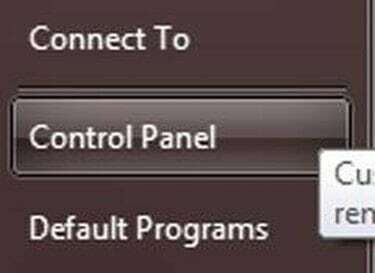
नियंत्रण कक्ष विकल्प
कंप्यूटर का स्टार्ट मेनू लाएँ और "कंट्रोल पैनल" विकल्प पर क्लिक करें। विभिन्न नियंत्रण कक्ष प्रविष्टियों के माध्यम से नीचे स्क्रॉल करें और फिर के रूप में लेबल की गई प्रविष्टि पर डबल-क्लिक करें "नेटवर्क और साझा केंद्र।" स्क्रीन के बाईं ओर "कनेक्ट टू ए. के रूप में लेबल किए गए टेक्स्ट लिंक पर क्लिक करें नेटवर्क।"
चरण 4
"वायर्ड नेटवर्क" के रूप में चिह्नित रेडियो बटन पर क्लिक करें और फिर "अगला" बटन पर क्लिक करें। उन नेटवर्किंग उपकरणों की सूची के माध्यम से नीचे स्क्रॉल करें जिन्हें कंप्यूटर ने पाया है। अपने नेटवर्क स्विच के लिए प्रविष्टि का पता लगाएँ। प्रविष्टि पर क्लिक करें और फिर "कनेक्ट" बटन पर क्लिक करें।
चरण 5
ईथरनेट केबल को अन्य कंप्यूटरों से कनेक्ट करें जिन्हें एक साथ नेटवर्क करने की आवश्यकता है। केबल के दूसरे सिरे को नेटवर्किंग स्विच पर किसी भी खुले नंबर वाले पोर्ट में प्लग करें। उन कंप्यूटरों पर, "नेटवर्क और साझाकरण केंद्र" मेनू के माध्यम से स्विच से कनेक्ट करने की सेटअप प्रक्रिया को दोहराएं।
चरण 6
यदि आप मूल स्विच पर पोर्ट से बाहर चल रहे हैं तो दूसरा स्विच सेट करें। जिस भी कंप्यूटर पर स्विच भौतिक रूप से निकटतम स्थित होगा, उस पर स्विच सॉफ़्टवेयर स्थापित करें। पहले स्विच पर किसी भी क्रमांकित पोर्ट से दूसरे स्विच पर किसी भी क्रमांकित पोर्ट पर एक ईथरनेट केबल चलाएँ। केबल को "WAN" पोर्ट से न जोड़ें। दूसरे स्विच और किसी भी अतिरिक्त कंप्यूटर के बीच ईथरनेट केबल को उसी तरह चलाएं जैसे आपने पहले स्विच के साथ किया था।
चीजें आप की आवश्यकता होगी
प्रसार बदलना
ईथरनेट केबल
टिप
आपको नेटवर्क पर प्रत्येक कंप्यूटर पर नेटवर्किंग स्विच के लिए सॉफ़्टवेयर स्थापित करने की आवश्यकता नहीं है। एकमात्र कंप्यूटर जिसे सॉफ्टवेयर की आवश्यकता होती है, वह है इंटरनेट मॉडम के सबसे निकट का पीसी।



